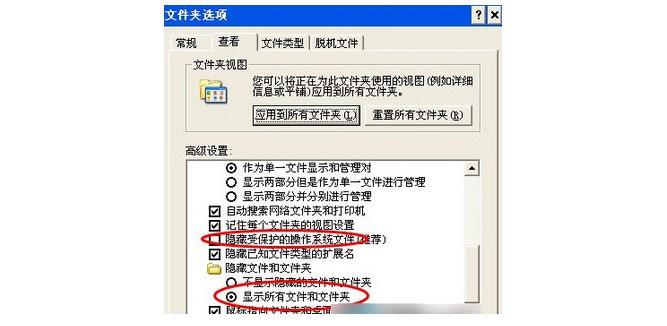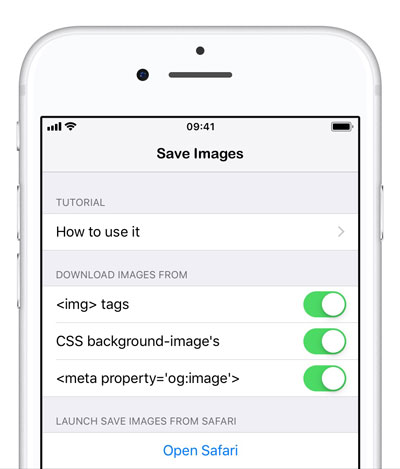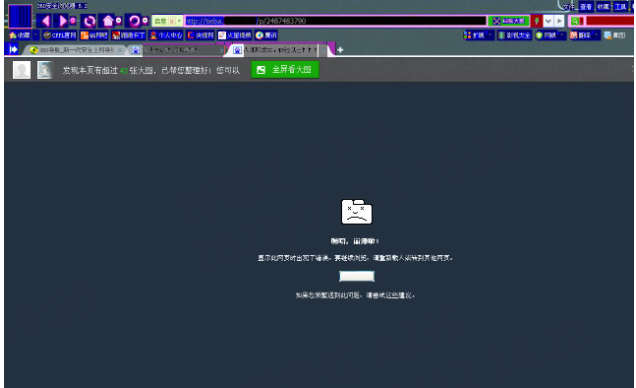360浏览器的收藏夹如何保存
现在我们很多人使用的浏览器基本上都是360浏览器,但是很多人都不知道怎使用浏览器自带的功能。那么360浏览器的收藏夹如何保存呢?下面就让小编来告诉大家吧,欢迎阅读。
方法一:导出收藏夹
导出收藏夹是保存收藏夹网址的方法之一,而且导出的收藏夹还可以放到其他浏览器上使用。
1、首先打开360浏览器,点击右上角的三横线菜单图标,在弹出的.选项中将鼠标放到“收藏”上。
2、在扩展出的收藏夹选项中点击“导入/导出”选项。
3、选择“导出至HTML文件”。
4、然后选择好保存位置和保存名称,点击保存就可以了,如果你要重装系统,那就不能将保存文件放在C盘和桌面上,否则会被格式化。
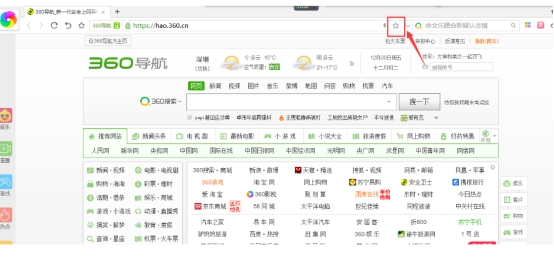
方法二:使用网络收藏夹
点击浏览器左上角的头像图标,登录360帐户。
登陆后360会自动将当前浏览器保存的收藏夹同步到网络收藏夹中,当你重装系统后,只要再次使用360帐户登录360浏览器,浏览器就会自动从网络收藏夹中取回收藏的网址。
我们也可以利用此功能,在不同的电脑上实现收藏夹同步,对于工作来说十分方便
解决方法三:
1、打开浏览器,在浏览器的右上角点击“收藏”。打开收藏栏目;
2、进入收藏栏,看到自己搜藏的内容,点击“导入/导出”;
3、在导出收藏夹栏目下面点击“导出至HTML文件”;
4、选择保存的位置,然后点击“保存”;
5、提示你“导出成功”。点击“确定”;
6、我保存在桌面的,进入桌面,会看到一个HTML文件,这就是收藏夹内容。
解决方法四:
1、打开浏览器,点击“收藏”。并点击“导入/导出”;
2、在导入文件栏目下面点击点击“从HTML文件导入”;
3、然后找到自己收藏夹导出的文件。点击“打开”;
4、然后导入成功。点击“确定”,这时候去你的收藏夹看看,是不是所有收藏的内容又复原了呢。
解决方法五:
1、打开浏览器,点击搜索框后面堆叠状图标;
2、用鼠标指着“收藏”,然后点击“收藏管理器”;
3、进入收藏管理器后,点击左下角的“导出收藏到HTML文件”;
4、然后找到自己想保存的位置,文件名字,然后点击“保存”就保存下来了,如果想导入文件,用同样的路径进去导入即可。
以上,分享win7电脑中三种导出浏览器收藏夹地址方法,用户们在使用win7电脑浏览时为了放置收藏夹内容丢失情况可通过以上方法导出保存。
热门服务推荐
热门问答
热门专题
00
:00
后结束


 推荐
推荐
 推荐
推荐